Las traducciones son generadas a través de traducción automática. En caso de conflicto entre la traducción y la version original de inglés, prevalecerá la version en inglés.
Configuración con subtítulos incrustados o de tipo objeto
Este ejemplo de subtítulos MediaLive muestra cómo implementar el cuarto caso de uso de los escenarios típicos. Por ejemplo, desea generar una salida de HLS con tres codificaciones de vídeo (una para vídeo de baja resolución, otra para vídeo de resolución mediana y otra para vídeo de alta resolución) y un audio. También le interesa incluir subtítulos incrustados (en inglés y español) y asociarlos a las tres codificaciones de vídeo.
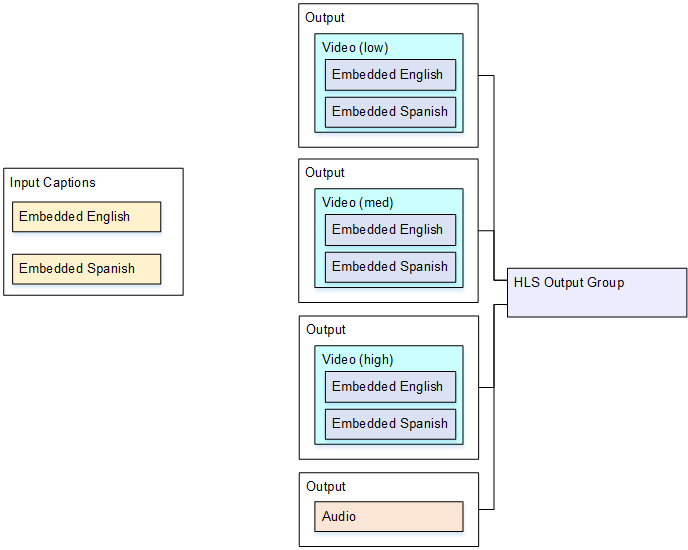
Para configurarlo para este caso de uso, siga este procedimiento.
-
En el canal que está creando, en el panel de navegación, en Asociaciones de entrada, seleccione la entrada.
-
En Configuración de entrada general, elija Añadir selector de subtítulos para crear un selector de subtítulos. Establezca Configuración de selector en Origen incrustado.
-
Cree un grupo de salidas de HLS.
-
Cree una salida y configure el vídeo y el audio para un vídeo de baja resolución.
-
En esa misma salida, cree un recurso de subtítulos con la información siguiente:
-
Nombre de selector de subtítulos: selector de subtítulos 1.
-
Configuración de subtítulos: uno de los formatos incrustados.
-
Language code (Código de idioma) y Language description (Descripción de idioma): déjelos en blanco; en los subtítulos de acceso directo incrustado todos los idiomas están incluidos.
-
-
Cree una segunda salida y configure el vídeo y el audio para un vídeo de resolución mediana.
-
En esa misma salida, cree un recurso de subtítulos con la información siguiente:
-
Nombre de selector de subtítulos: selector de subtítulos 1.
-
Configuración de subtítulos: uno de los formatos incrustados.
-
Código de idioma y Descripción del idioma: mantenga el campo en blanco. Con subtítulos integrados, se incluyen todos los idiomas.
-
-
Cree una tercera salida y configure el vídeo y el audio para un vídeo de alta resolución.
-
En esa misma salida, cree un recurso de subtítulos con la información siguiente:
-
Nombre de selector de subtítulos: selector de subtítulos 1.
-
Configuración de subtítulos: uno de los formatos incrustados.
-
Código de idioma y Descripción del idioma: mantenga el campo en blanco. Con subtítulos integrados, se incluyen todos los idiomas.
-
-
Acabe de configurar el canal y guárdelo.